一說到安卓瀏覽器,可謂是安卓流氓軟件重災區,臃腫,廣告多,頻繁通知,需要授予權限多 成爲了瀏覽器的代名詞。那麼有沒有一款瀏覽器,可以做到正常瀏覽器所需要的全部功能,並且簡約小巧無廣告呢?答案是有的
Via瀏覽器——探索速度與簡約的極限

1.下載安裝
網址:https://viayoo.com/zh-cn/
2.廣告攔截
via瀏覽器自帶一套廣告攔截規則,然而部分頑固的廣告僅僅依靠軟件自帶的廣告攔截規則是不夠的。我們可以在
右下角三槓>設置>通用>廣告攔截>規則訂閱,選擇所i有可以訂閱的規則,點擊更新,等待一會兒就導入成功了。可以看看導入前後的區別

3.選擇搜索引擎
在瀏覽器主頁長按左上角的放大鏡符號,可以選擇搜索引擎,筆者首推必應,因爲這個搜索引擎的搜索內容廣告少,水分也少。
如果想使用百度,又不想看到百度毫無營養的內容,可以在右下角三槓>設置>通用>瀏覽器標識,點擊左上角加號,標題輸入簡單搜索,標識輸入
SearchCraft/5.7.0.5 (Baidu; P1 10)
點擊保存,然後選擇你剛剛創建的標識,就能淨化百度搜索內容了。

4.導入外部搜索引擎
如果想要定向搜索網盤資源,小說,論文之類的,可以導入外部搜索引擎
右下角三槓>設置>通用>搜索設置>搜索引擎>右上角+,導入以下內容
學術搜索:
https://www.oalib.com/search?kw=
祕塔AI搜索:
https://metaso.cn/?q=
夸克搜索:
https://quark.sm.cn/s?q=
網盤:
https://miaosou.fun/info?searchKey=
書籤地球:
https://www.bookmarkearth.com/
Greasy Fork(腳本網站):
https://greasyfork.org/zh-CN
例如:想要搜索網盤資源,點擊加號後,標題填“網盤”,地址將上面網盤地址粘貼進去,並保存
當我們想要搜索網盤資源時,在瀏覽器主頁長按左上角的放大鏡符號,選擇搜索引擎“網盤”,這樣我們就能搜索網盤資源了。當然還可以通過選擇網盤種類過濾資源。
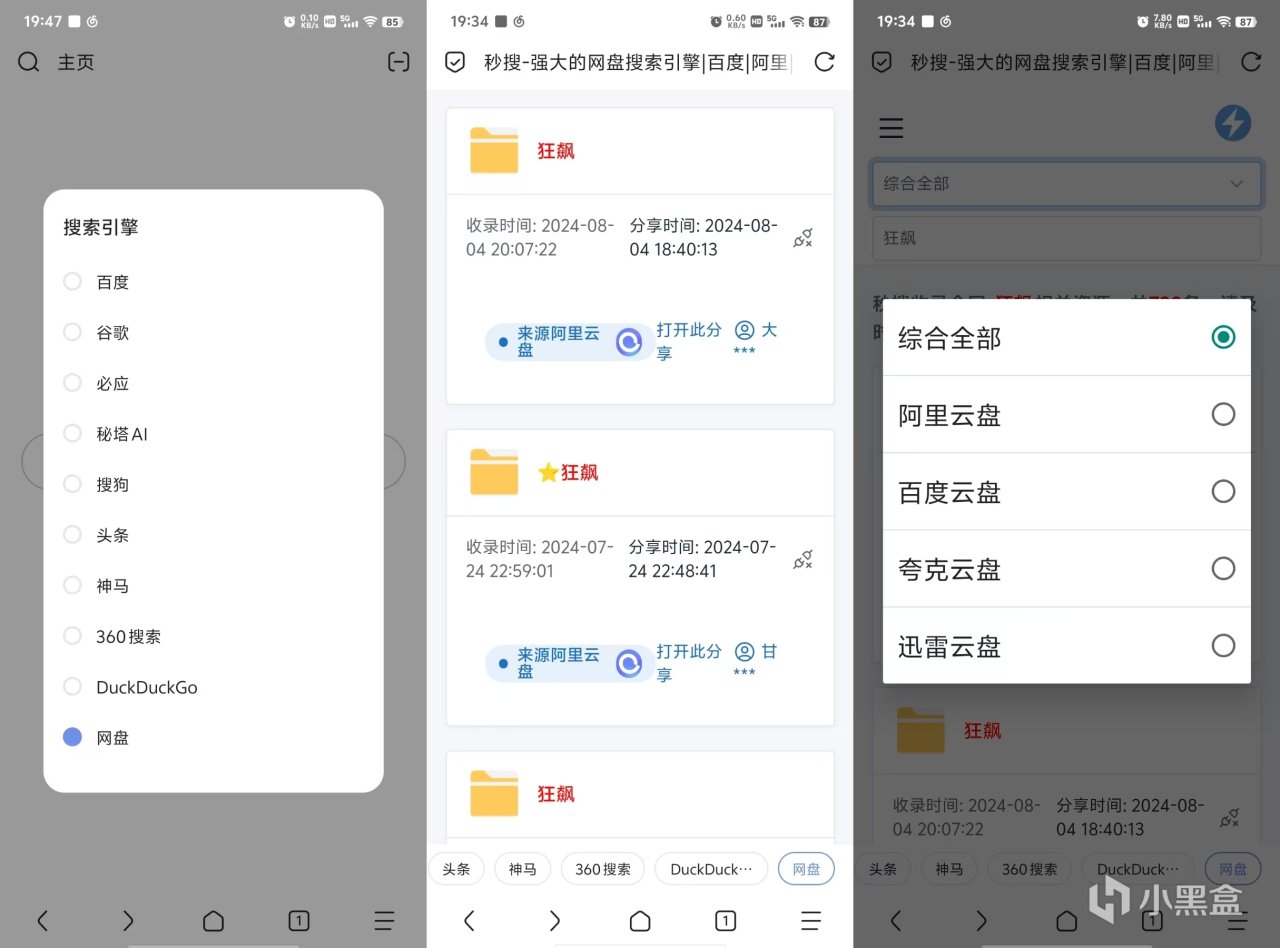
5.萬能指令
在任何網頁的網址前面加上 wn.run/ (萬能命令,wn爲萬能拼音簡稱,run爲運行、命令的意思),即可展示用於該網頁的在線工具,裏面有許多工具可以針對該網站使用,並且點擊工具時一般會直達針對該網頁的功能詳情頁,無需再複製和粘貼網頁鏈接。
例如:
https://www.xiaoheihe.cn/home
在網址前面加上wn.run/ ,變爲
wn.run/https://www.xiaoheihe.cn/home
6.資源嗅探
右下角三槓>長按工具箱,可以打開via的資源嗅探模式,可以跳轉到資源頁面,長按該資源點擊下載就可以緩存資源了
如果覺得操作繁瑣,可以在右下角三槓>設置>高級>自動展示嗅探按鈕,這樣當網頁有資源可下載時,長按右上角的音樂符號就會跳轉到資源頁面。
7.快捷操作
頂部
長按左上角的放大鏡符號:設置搜索引擎
底部
長按<:返回頁面頂部
長按>:劃到頁面底部
長按中間:輸入網址
長按快捷頁:回到主頁
長按三條槓:刷新頁面
8.資源網站推薦
該瀏覽器搭配我給大家推薦的資源網站食用更佳
不知道有多少人和筆者一樣是從UC到夸克的,曾經的夸克瀏覽器和via相比可是不相上下,但是正如大家所見,如今的夸克越來越臃腫,逐漸失去了它的初心,此時,如果想要嘗試別的瀏覽器,我非常推薦大家試試via,你會希望上這款簡潔的小軟件的
最後求個盒電

更多遊戲資訊請關註:電玩幫遊戲資訊專區
電玩幫圖文攻略 www.vgover.com


















